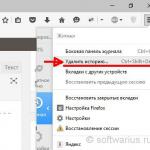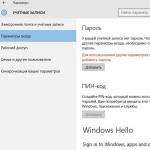Добър ден, скъпи посетители!
Днес ще разберем Как да изчистите историята и кеша на браузъра Firefo x, който има тенденция да се затрупва от време на време, да губи дисковото ви пространство за съхраняване на временни файлове и понякога причинява различни грешки и проблеми. Ще дам подробни инструкции за един от най-известните браузъри - Mozilla Firefox. Ще обясня какво точно трябва да се изтрие, в какви случаи и какви ще бъдат последствията. Отивам!
Как да изчистите историята и кеша на браузъра Mozilla Firefox
Можете да получите достъп до прозореца, през който ще изтрием историята и кеша по поне три начина. Ще ви покажа най-добрия вариант.
Кликнете върху трите пръчици в горния десен ъгъл на Firefox. Тук е скрито меню с параметри. Избирам Списание.
Кликнете върху Журнал, сега изберете Изтриване на историята...

И прозорецът, от който се нуждаем, изскача Изтриване на цялата история. Между другото, най-бързият начин да го извикате е да използвате комбинация от клавишни комбинации Ctrl+Shift+Del, дори не е нужно да влизате в опциите и да щракнете върху Вход в менюто. Това е бележка за любителите на горещи клавиши и бърза работа с компютър;)

Тук избирате колко време искате да изтриете историята и кеша си - за последния час, два или четири часа, за днес или за цялото време на работа. Аз имам всичко. В подробности можете да изберете какво точно да изтриете. След това щракнете Изтрий сега.
Ще опиша накратко наличните артикули в Детайли:
Дневник на посещенията и изтеглянията. Списъците със сайтове, които сте посетили, www адресите, които сте въвели в адресната лента, както и списъкът с изтеглени файлове се изтриват. Самите изтеглени файлове не се изтриват никъде!
Формуляри и дневник за търсене. Това са данните, които сте попълнили в полетата на различни сайтове, например име, имейл адрес и т.н. Тоест, когато щракнете в полето за въвеждане, изпада списък с последните записи, които сте въвели в това поле . Тези записи се изтриват. Историята от прозореца за търсене в горната част също се изтрива от този прозорец:

Бисквитки. Те са бисквитки, бисквитки, бисквитки, бисквитки :) Благодарение на бисквитките, сайтовете ви запомнят, когато влезете в тях. Ако изтриете всички бисквитки, ще излезете от всички сайтове, до които в момента влизате без парола (Vkontakte, Facebook и други). Това означава, че ще трябва да се авторизирате отново на всички сайтове, да помните влизания, пароли, изяви... При условие, че не използвате специален мениджър на пароли, разбира се. Следователно можете да премахнете отметката от бисквитките, за да ги запазите.
Кеш памет. Известен е още като кеш. Точно затова започнахме прочистващи процедури. Тук се съхраняват всички временни файлове, които се съхраняват при първото ви посещение на ресурс - снимки, html страници, видеоклипове, javascript, css файлове. Благодарение на кеша многократните посещения на един и същ сайт ще бъдат по-бързи. Но съхраняването на целия този боклук губи ценно дисково пространство. Поради това е полезно периодично да изчиствате кеша. Тази точка винаги се отбелязва за мен.
Активни сесии. Това означава, че ако сте влезли в някой сайт след последното стартиране на браузъра си, това ще се счита за активна сесия и ще излезете от нея. Дали е маркирано или не, няма голяма разлика.
Офлайн данни за уебсайтове. Някои сайтове може да оставят файловете си за офлайн работа без интернет. Никога не съм срещал такъв човек, интернет е достъпен почти винаги и навсякъде. Следователно за мен лично няма значение дали този елемент е маркиран или не.
Настройки на сайта. Настройките на отделните сайтове се изчистват, например, някъде сте задали скалата на 150% за конкретен сайт или сте разрешили изключение при блокиране на изскачащи прозорци за друг сайт. Тези настройки се изтриват на този етап.
Още два начина за показване на прозореца за изтриване на хронологията и кеша
За начало ще опиша най-дългия начин за извикване на прозореца Изтриване на цялата история. Отидете на Настройки -> Поверителност -> щракнете върху връзката Изтрийте скорошната си история.

Не, не, не, това не е всичко! Споменах ли, че има поне три начина за извикване на прозореца?)
Firefox е отворен пред вас в момента. Натиснете левия (или десния) клавиш Alt и най-отгоре ще се появи хоризонтално меню. Отидете на Списание -> Изтриване на скорошна история...

Нека обобщим
Ако това е вашият личен браузър и сте влезли в много сайтове, тогава препоръчвам да оставите всички квадратчета отметнати, с изключение на бисквитките, за да не губите време за повторно оторизиране на любимите си сайтове. Основният момент тук е кеша.
Ако сте влезли някъде на компютъра на някой друг, изтрийте цялата история заедно с кеша и бисквитките, когато сте готови. Или превключете в режим инкогнито, тогава няма да се налага да го изтривате; когато затворите прозореца на браузъра, цялата история ще бъде изтрита.
Успяхте ли да изчистите кеша? Ако сте имали някакъв проблем поради кеша, успяхте ли да го разрешите? Пишете, да обсъдим.
Инструкции
За да изчистите бисквитките, както и кеша на браузъра, трябва да отидете в настройките на браузъра. За да направите това, щракнете върху горното меню „Инструменти“ и изберете „Настройки“ от менюто. В прозореца, който се отваря, отидете на раздела „Поверителност“. Настройките на тази страница ви позволяват да зададете честотата на запазване на бисквитките.
Отидете до блока „История“ и изберете една от трите опции от падащия списък на Firefox: запомняне на историята, не запомняне на историята и използване на персонализирани настройки за запазване на историята. Можете да персонализирате както желаете; По подразбиране е „Запомни хронологията“.
След това щракнете върху връзката „Изчистване на скорошната ви хронология“. Пред вас ще се появи малък прозорец, в който можете да посочите интервала от време, през който искате да изтриете записаните данни. По-долу трябва да посочите кои елементи искате да изчистите: история, бисквитки, кеш и др. Щракнете върху бутона „Изчисти сега“, за да завършите операцията.
Освен това имате възможност да изтриете бисквитките по избор, т.е. бисквитки на специално определени сайтове. Например в прозореца „Бисквитки“ можете да изберете няколко раздела (сайта) - 24day.ru, plyaska.ru и др. Потребителските данни, свързани с тези сайтове, ще бъдат изтрити след щракване върху бутона „Изтриване на бисквитки“.
Ако след преглед на всички данни решите да ги изтриете, щракнете върху бутона „Изтриване на всички бисквитки“. За да запазите резултата, щракнете върху бутона „Затвори“ и рестартирайте браузъра.
Можете също да намерите кеш файлове и бисквитки в системния дял на вашия твърд диск. За да направите това, отидете в потребителската папка и намерете местоположението на временните файлове на интернет браузъра C:\Documents and Settings\Admin\Local Settings\Temporary Internet Files. Съдържанието на тази и други подпапки може безопасно да се изтрие.
Забележка
В няколко следващи статии ще покажа подробно как да изчистите бисквитките и кеша във всеки отделен браузър. По-долу можете да щракнете върху връзката, за да изчистите скорошната си история и след това ще се отвори прозорец, в който можете да изберете за какъв период от време искате да изтриете бисквитките: Можете да изтриете бисквитките в Mozilla за последния час, за последните 2 часа , за последните 4 часа и за днес, а също и за целия период.
Полезен съвет
Как да изчистите кеша в Mozilla - изчистете кеша в браузъра Mozilla Firefox. Понякога интернет потребителите, които използват доста популярния браузър Mozilla (Mozilla Firefox) за сърфиране, трябва да изчистят кеша на браузъра. Тази статия ще ви помогне да разберете напълно този проблем, както и ясно да запомните пълната последователност от действия, необходими за тази процедура.
Те помагат на потребителите да сърфират в мрежата и също така опростяват достъпа до интернет ресурси, които изискват постоянно разрешение. Бисквитките улесняват автоматичното влизане във вашия личен акаунт, тъй като съхраняват информация за влизане и пароли. Но в същото време производителността на персонален компютър може да пострада от прекомерен брой бисквитки, с възможна нестабилност на самия браузър. Също така, потребителите на глобалния интернет не трябва да забравят за възможността за прихващане на данни, съдържащи се в бисквитките, от трети страни и използване на тази информация за собствени егоистични цели. Рекламните агенции също активно използват тази възможност за проследяване на човешката дейност в Интернет, за да популяризират своите продукти и технологии. Понякога някои промоционални агенции пренебрегват законите и нарушават правата на обикновените хора в световната мрежа.
Как да изчистите бисквитките в Mozilla
За стабилна и ефективна работа на браузъра Mozilla Firefox през цялата му работа си струва редовно да извършвате превантивни процедури. Такива мерки включват навременно актуализиране на търсачката и, и.
Не е необходимо да сте напреднал програмист, за да изчистите бисквитките на Firefox. За да направите това, трябва да знаете къде се намира съответното меню в настройките на браузъра.

В новия раздел, който се отваря, изберете „Поверителност“ от левия панел с настройки. В секцията „История на Firefox“ изберете опцията, свързана с личните потребителски настройки за съхраняване на историята на посещенията на сайтове.


В този прозорец с настройки потребителят може избирателно да изтрие ненужните бисквитки или може да изтрие цялото съдържание наведнъж.

За да опрости процеса на периодична поддръжка на вашия надежден интернет браузър, потребителят може да създаде индивидуални настройки за автоматично изтриване на определена информация от историята на посещенията на интернет ресурси.
За да направите това, трябва да поставите отметка в квадратчето до опцията „Изтриване на историята при затваряне на Firefox“ и да кликнете върху бутона „Опции“, който е активен след тази манипулация.

В отворения прозорец на менюто с настройки можете да изберете тези настройки, които ще бъдат автоматично изтрити, когато затворите браузъра Mozilla Firefox.

При правилна индивидуална конфигурация на вашата търсачка и редовна поддръжка, като по този начин се вземат превантивни мерки, браузърът ще служи вярно дълго време, с минимален брой грешки, замръзвания и забавяния. Плюс това, вероятността да „паднете на стръвта“ на нападателите ще бъде значително намалена и напълно сведена до нула.
Безопасно сърфиране в мрежата, скъпи интернет потребители!
е отличен, стабилен браузър, който рядко се проваля при работа. Въпреки това, ако поне от време на време не изчистите кеша си, Firefox може да стане значително по-бавен.
Кешът е информация, записана от браузъра за всички заредени изображения на сайтове, които някога са били отваряни в браузъра. Ако посетите страница отново, тя ще се зареди по-бързо, защото... за него кешът вече беше записан на компютъра.
Потребителите могат да изчистят кеша по различни начини. В един случай ще трябва да използват настройките на браузъра, в друг дори няма да е необходимо да го отварят. Последната опция е подходяща, ако уеб браузърът не работи правилно или е бавен.
Метод 1: Настройки на браузъра
За да изчистите кеша в Mozilla, ще трябва да следвате тези прости стъпки:

След това можете да затворите настройките и да продължите да използвате браузъра, без да рестартирате.
Метод 2: Помощни програми на трети страни
Затворен браузър може да се почисти с много помощни програми за почистване на компютър. Ще разгледаме този процес, използвайки най-популярния пример. Затворете браузъра си, преди да продължите.

Сега можете да отворите браузъра си и да започнете да го използвате.
Готово, успяхте да изчистите кеша на Firefox. Не забравяйте да извършвате тази процедура поне веднъж на всеки шест месеца, за да поддържате винаги най-добрата производителност на браузъра.
Кешът на всеки браузър е съхранениевременни файлове на твърдия диск на компютъра, където се поставят с цел ускорениезареждане на интернет сайтове. Отварянето на сайтове от кеша може да доведе до неправилен дисплейданни. Плюс това, от временни файлове, както и други разработки на уеб браузъра - история, бисквитки - препоръчителнопериодично се отървавайте от тях, за да подобрите работата на програмата. Вярно е, че ефектът от такова почистване ще бъде забележим само на устройства с ниска мощност.
Ръчно почистване
Отворете менюто на Mozilla Firefox, изберете " Настройки».
След това отиваме в раздела „ Допълнителен" и отворете раздела " Нет" В колоната " Кеширано уеб съдържание"Натисни бутона " Ясно сега». 
За да изтриете хронологията на браузъра, отидете до „ поверителност", щракнете върху връзката, както е показано на екранната снимка по-долу. В прозореца, който се отваря, изберете този, който искате да изтриете Периоди щракнете върху " Изтрий сега». 
Можете също да използвате клавишни комбинации, за да изчистите историята в Mozilla Firefox Ctrl+Shift+Del.
Можете да се отървете от бисквитките тук, в „ поверителност" Кликнете върху връзката, посочена на екранната снимка по-долу и в прозореца, който се отваря изтриване на бисквитки– или ръчно за отделни сайтове, или автоматичноза всички посетени уеб ресурси, като използвате бутона " изтрий всичко». 
Автоматично почистване
Когато работите с интернет на чуждо или временно поверено устройство, почистването на кеша, бисквитките и историята може да бъде напълно избегнато, ако се обучите постоянно да работите в частен режимбраузър. В Mozilla Firefox дори не е необходимо всеки път да отваряте отделен прозорец в частен режим. Можете да работите в частен режим мелодияи основния прозорец на уеб браузъра. В секцията с настройки " поверителност" трябва да зададете специален параметър " няма да помни историята». 
В този случай нито кеша, нито историята, нито бисквитките ще бъдат записани на твърдия диск на компютъра. След като затворите прозореца на уеб браузъра си, те ще изчезнат завинаги.
По-щадящ частен режим в Mozilla Firefox може да бъде мелодия, като изберете друг вид работа с хронологията - съхраняването й с помощта потребителски настройки. В този случай с настройки по подразбиране ще бъдат съхраненибисквитки, регистри на посещения, изтегляния и заявки за търсене, данни, въведени във формуляри за оторизация на сайтове. Но запазването на тези данни може да бъде отменено чрез премахване или поставяне на отметка в съответното поле. 
Почистващи програми за windows
Можете цялостно да се отървете от ненужните данни във всички браузъри, инсталирани в системата Windows, като използвате специални програми за почистване. Най-известният от тях е CCleaner. 
За да почистите системния боклук, трябва да отидете в програмния раздел „ Почистване" Опциите за почистване на данни на Mozilla Firefox са представени в " Приложения" CCleaner по подразбиране предоставя оптимален набор от настройки за почистване, който включва кеш, история и бисквитки. За да идентифицирате данните за изтриване, щракнете върху „ Анализ“, след което щракнете върху „ Почистване» за изтриване на тези данни.